Comment créer des règles de réduction Woo – Top 7
Publié: 2024-11-13Saviez-vous que 93 % des acheteurs aux États-Unis utilisent un code de réduction ou de coupon au moins une fois par an, et plus de 60 % recherchent activement des coupons numériques avant de finaliser un achat ?
Des marques populaires comme Amazon et Target capitalisent sur ce comportement en utilisant des règles de remise stratégiques qui stimulent leurs ventes et incitent les clients à revenir.
En tant que propriétaire de boutique WooCommerce, vous pouvez également exploiter le pouvoir des remises intelligentes pour attirer de nouveaux acheteurs, améliorer la fidélité des clients et augmenter vos revenus globaux.
Mais mettre en place des règles de remise efficaces ne doit pas être compliqué !
Dans ce guide, nous allons vous montrer comment créer des règles de remise Woo qui non seulement attirent les clients, mais vous aident également à atteindre vos objectifs commerciaux.
Que vous visiez des ventes plus élevées, des clients fidèles ou davantage d'inscriptions lors d'événements de vente majeurs comme le Black Friday et le Cyber Monday, le plugin Smart Coupons de StoreApps peut y parvenir.
Examinons les sept principales règles de réduction BFCM et comment les mettre en place avec des Smart Coupons.
Les Smart Coupons conviennent-ils bien à vos règles de réduction Woo ?
Les règles de remise vont bien au-delà des simples remises en pourcentage. Lorsqu'ils sont utilisés efficacement avec le plugin approprié, ils fournissent une méthode flexible et automatique pour adapter les remises en fonction du comportement du consommateur, des quantités de produits, du total des paniers et d'autres facteurs.
Cependant, avec autant de plugins disponibles sur le marché, choisir le bon plugin peut être difficile.
Les coupons intelligents rendent cela facile. Il est entièrement compatible avec toutes les règles de réduction populaires et contrairement à de nombreux autres plugins, vous n'aurez pas à dépenser plus en fonctionnalités ou en offres groupées. Tout ce dont vous avez besoin est déjà inclus dans le plugin.
En tant que plugin WooCommerce officiel avec plus de 25 000 installations actives et une note de 4,4 étoiles , Smart Coupons jouit de la confiance de milliers de propriétaires de magasins.
C'est la solution tout-en-un pour gérer les remises sans effort, sans coûts cachés ni configurations complexes.
La meilleure chose à propos de Smart Coupons est son intégration transparente avec le plugin Smart Manager, vous permettant de modifier et de gérer facilement plusieurs coupons en masse. De plus, il fonctionne parfaitement avec les offres intelligentes, qui permettent aux magasins WooCommerce de créer des offres de vente incitatives attrayantes à des tarifs réduits.
Bien que les Smart Coupons prennent en charge une grande variété de types de remises, nous nous concentrerons sur les plus populaires et vous guiderons sur la façon de les configurer à l'aide du plugin.
Comment mettre en place des règles de remise pour WooCommerce ?
Des offres à l'échelle du magasin aux remises basées sur la localisation, le plugin Smart Coupons vous permet de configurer et de gérer plusieurs processus de remise facilement et efficacement. Vous n'avez pas besoin d'être un expert technique.
Pour vous démarquer cette saison BFCM, suivez simplement les étapes décrites ci-dessous pour chacune des sept règles de réduction populaires.
Appliquer automatiquement une remise dans tout le magasin pour le Black Friday/Cyber Monday
Le Black Friday et le Cyber Monday sont les périodes de soldes les plus importantes de l'année, ils sont donc idéaux pour offrir des réductions dans tout le magasin.
Ces remises aident non seulement à écouler les anciens stocks, mais également à attirer de nouveaux clients et à générer du buzz autour de votre marque.
Par exemple, vous pouvez offrir une réduction forfaitaire de 40 % sur tous les produits pendant ces jours (appliquée automatiquement). C'est un moyen simple mais efficace d'encourager les clients à acheter davantage. Vous pouvez facilement augmenter vos ventes globales grâce à des offres à l’échelle du magasin.
Pour commencer avec une remise dans tout le magasin :
- Créez un coupon en accédant à
Marketing > Coupons > Add New. - Entrez maintenant le
Discount type(pourcentage),Coupon amount(40 %) etCoupon expiry date. -
Enablela case à cocher d'application automatique etpublishle coupon. - Maintenant, accédez à votre panneau d’administration WordPress. Cliquez sur
Marketing > Coupons > Smart Coupons Settings. - Localisez l’
Enable store notice for the coupon. - Vous pouvez cliquer sur
Previewpour vérifier comment l'avis de code promo dans tout le magasin apparaîtra. Gardez à l'esprit que l'aperçu peut varier en fonction du thème et de la conception de votre site Web. - Cliquez sur
Saveles modifications.
Cadeau gratuit / Achetez-en un, obtenez-en un
Qui n'aime pas un cadeau gratuit ? Proposer une offre « Achetez-en un, obtenez-en un » ou un article gratuit avec achat a été une stratégie incontournable pour de nombreux propriétaires de magasins WooCommerce pendant la BFCM.
Si vous cherchez à augmenter la valeur moyenne de vos commandes ou à faire en sorte que vos clients se sentent appréciés, un cadeau gratuit est la meilleure réponse.
Voyons un exemple d'offre de plusieurs cadeaux gratuits : deux casquettes et deux lunettes de soleil à l'achat d'un sweat à capuche.
Installez et activez Smart Coupons et suivez ces étapes :
- Accédez au panneau d'administration WordPress > Marketing > Coupons > Ajouter un coupon .
- Définissez le type de remise sur
Fixed cart discount. - Définissez le montant du coupon sur
zeroet configurez d'autres paramètres selon vos besoins. - Sous Restriction d'utilisation > Produits , recherchez et sélectionnez Sweat à capuche.
- Sous Actions > Ajouter des produits au panier , recherchez et sélectionnez le(s) produit(s) que vous souhaitez offrir en cadeau.
- Sous
each with quantity, ajoutez les quantités de produits que vous souhaitez offrir. - Sous
with discount of, vous pouvez définir deux types de remises : Pourcentage (par défaut) et Montant fixe . Définissez100comme pourcentage de réduction. - Ajoutez un message cadeau ou un message personnalisé (facultatif) pour les produits gratuits.
- Publiez le coupon.
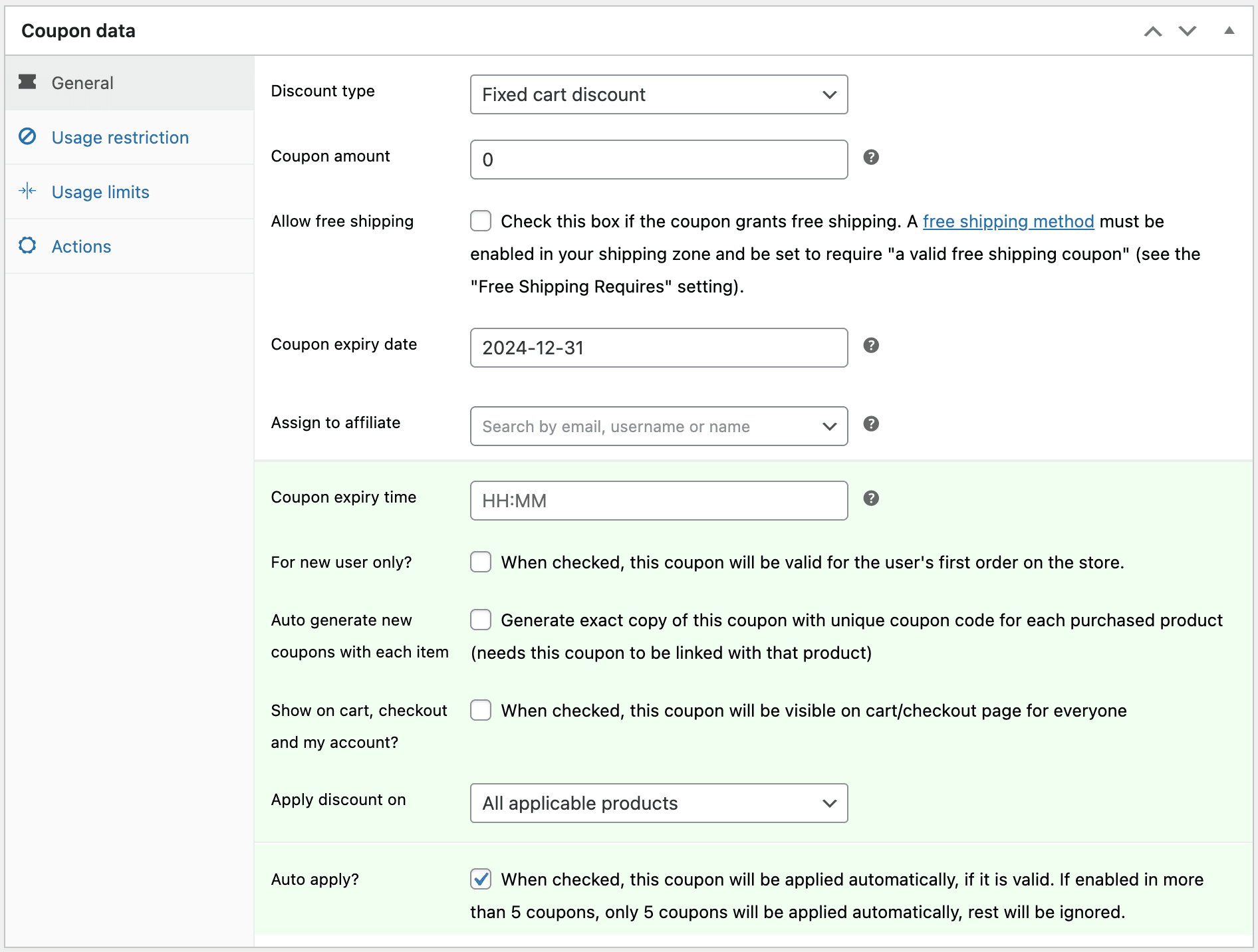
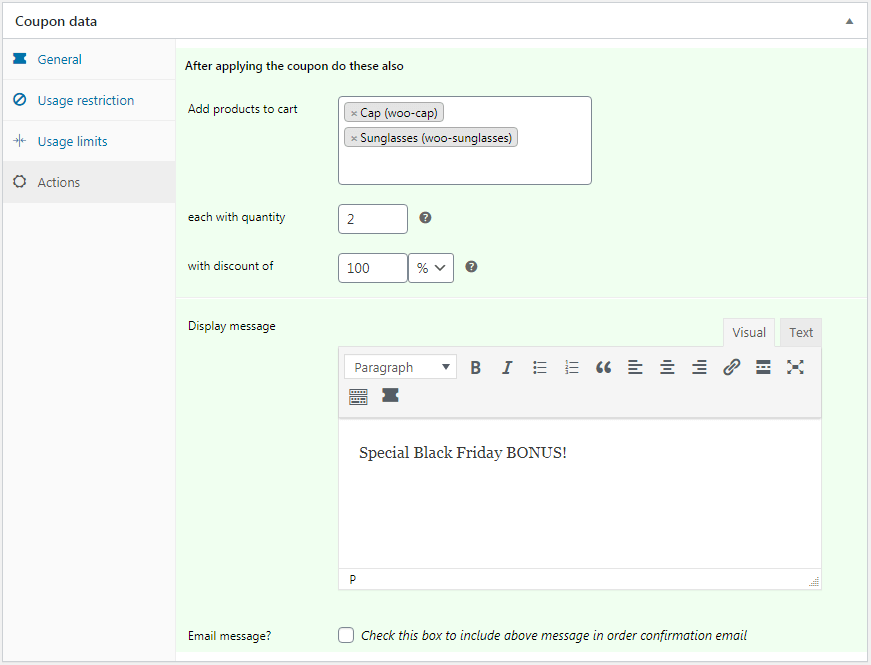
La casquette et les lunettes de soleil, chacune avec une quantité de deux, seront ajoutées au panier lorsqu'un utilisateur ajoutera le sweat à capuche (produit) au panier.
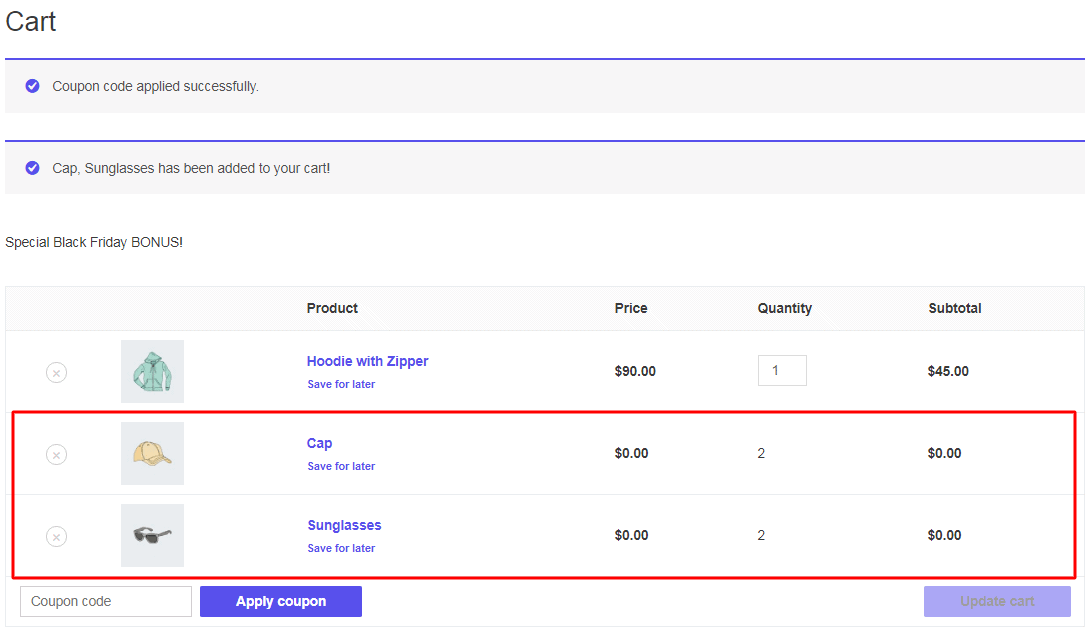
Remise basée sur la catégorie de produits pour les achats en gros
Au lieu de proposer des remises sur tous les produits de votre magasin, vous souhaiterez peut-être également promouvoir des catégories de produits spécifiques, telles que les vêtements d'hiver ou les articles de cuisine.
Les coupons intelligents vous permettent de créer des remises qui s'appliquent uniquement à des catégories spécifiques en fonction de la quantité de produits.
Par exemple, vous pourriez faire l'offre suivante : achetez dix produits et économisez 25 % sur les vêtements.
Il ne vous reste plus qu'à créer un coupon de réduction de 25 % qui sera appliqué lorsque le panier contiendra dix articles de la catégorie Vêtements.

- Accédez au panneau d'administration WordPress > Marketing > Coupons .
- Créez un nouveau coupon ou ouvrez-en un existant. Entrez le code promo et la description appropriés. Décidez si vous souhaitez que le coupon s'applique uniquement aux nouveaux utilisateurs ou à tous les utilisateurs.
- Sous l'onglet « Général » , choisissez Type de remise –
Percentage discountet entrez le montant du coupon à 25. - Maintenant, sous l'onglet « Restriction d'utilisation » , sous Catégories
Product, recherchez et entrez la catégorie. - Faites défiler jusqu'à la section
Product quantity-based restrictions. - Sélectionnez l'option
Product. Le nom de votre catégorie apparaîtra automatiquement. Définissez la quantité sur 10. - Publiez le coupon.
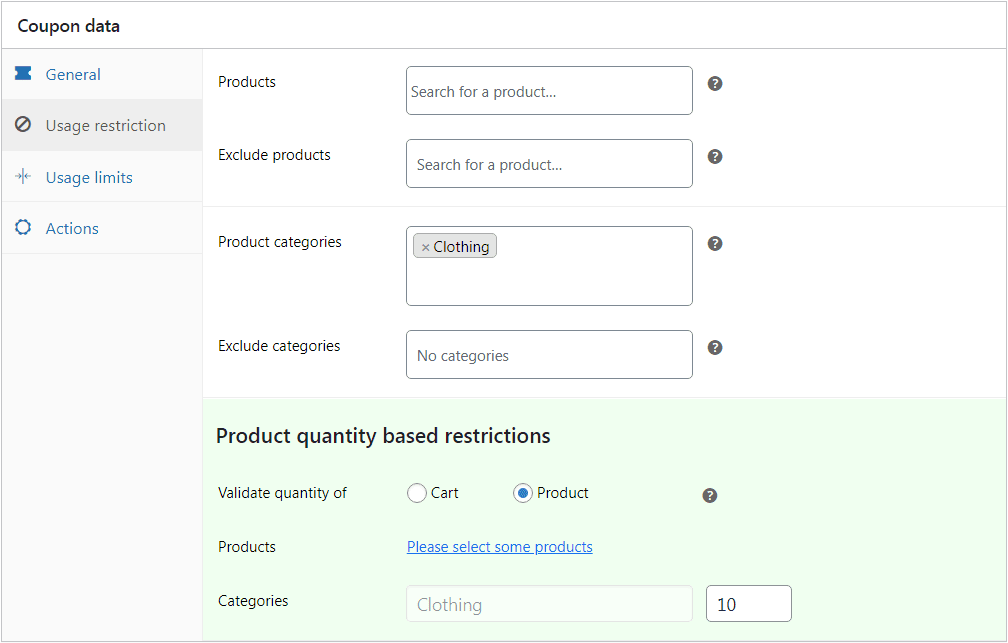
C'est ça. Votre coupon de réduction pour la quantité exacte de produits d'une catégorie est prêt.
Vous pouvez également appliquer des restrictions non pas sur la quantité exacte mais sur une quantité minimale de produits, ou également sur une fourchette entre minimum et maximum comme ça:
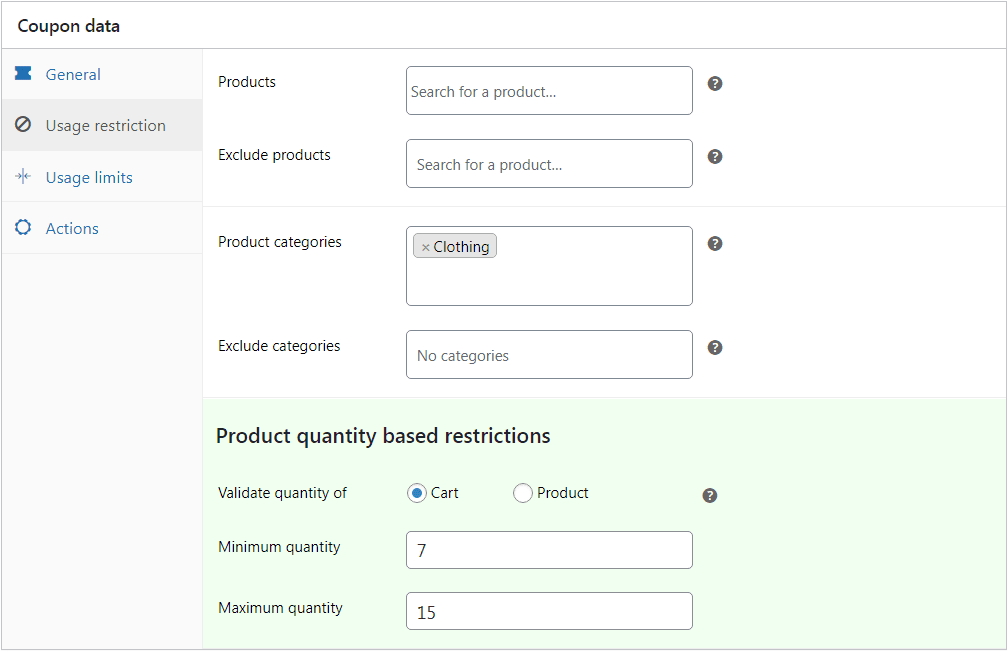
Vous pouvez également configurer un coupon qui valide la quantité de produits pour plusieurs catégories.
Remises groupées (Achetez plus, obtenez plus)
Les remises en gros sont extrêmement bénéfiques pour les propriétaires de magasins WooCommerce proposant des articles tels que des fournitures de bureau, des vêtements ou des consommables lorsqu'un achat en gros est logique pour l'acheteur.
Les remises groupées sont simples : plus un client achète, plus il économise.
Ici, le coupon de 10% s'applique lorsque le panier contient un minimum de dix (10) articles.
Regardez la vidéo pour voir comment configurer l'offre de remise groupée.
Vous pouvez suivre les étapes ci-dessous pour bénéficier des remises groupées :
- Accédez au panneau d'administration WordPress > Marketing > Coupons .
- Créez un nouveau coupon ou ouvrez-en un existant. Entrez le code promo et la description appropriés. Décidez si vous souhaitez que le coupon soit appliqué uniquement aux nouveaux utilisateurs ou à tous les utilisateurs.
- Sous l'onglet « Général » , choisissez Type de remise –
Percentage discountet entrez le montant du coupon à 10. - Maintenant, sous l'onglet « Restrictions d'utilisation » , faites défiler jusqu'à la section
Product quantity based restrictions. - Sélectionnez l'option
Cartet définissez la quantité minimale sur 10. - Publiez le coupon.
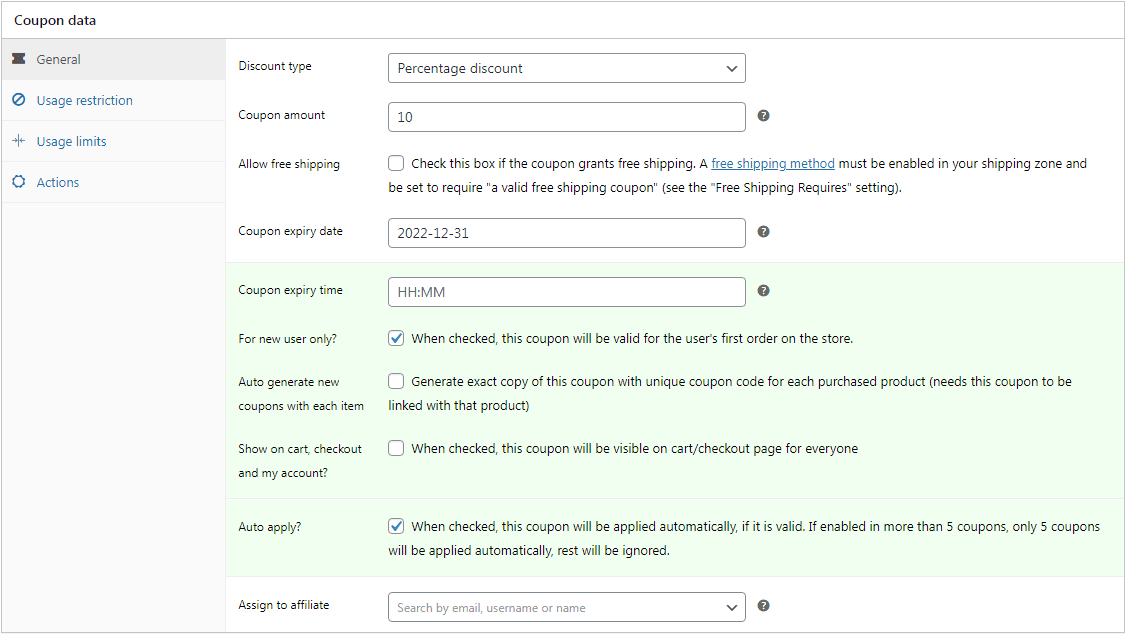
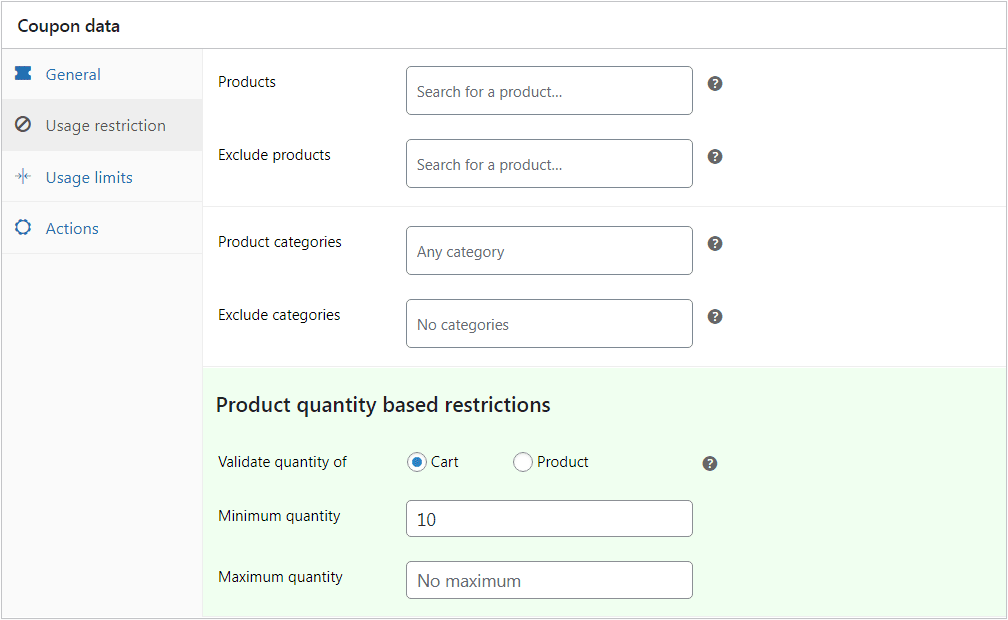
Votre coupon de réduction groupée est prêt.
Remises échelonnées
Les remises progressives sont une stratégie puissante qui encourage les clients à dépenser davantage en offrant de plus grandes récompenses à mesure que le total de leurs achats augmente. Cette approche motive les acheteurs à ajouter plus d'articles à leur panier pour atteindre le niveau de remise suivant.
Avec Smart Coupons, la configuration de ces niveaux de remise est simple. Le plugin applique automatiquement la remise correcte en fonction du total du panier.
Par exemple, essayons ce qui suit :
- Achetez 5 produits et obtenez 5% de réduction
- Achetez au-dessus de 5 mais pas plus de 10 et bénéficiez de 10 % de réduction
- Achetez au-dessus de 10 mais pas plus de 20 et bénéficiez de 20 % de réduction
L'essentiel est de créer ici trois types de coupons (5 %, 10 % et 20 %) pour un niveau de remise échelonné.
Pour le 1er niveau, suivez la section ci-dessus. Dans cette section, nous avons déjà fait une remise de 10 % sur un minimum de 10 produits. On peut faire la même chose (soit 5%) pour 5 produits.
Pour la condition de deuxième niveau, sélectionnez l'option Panier et définissez la quantité minimale sur 6 et la quantité maximale sur 10.
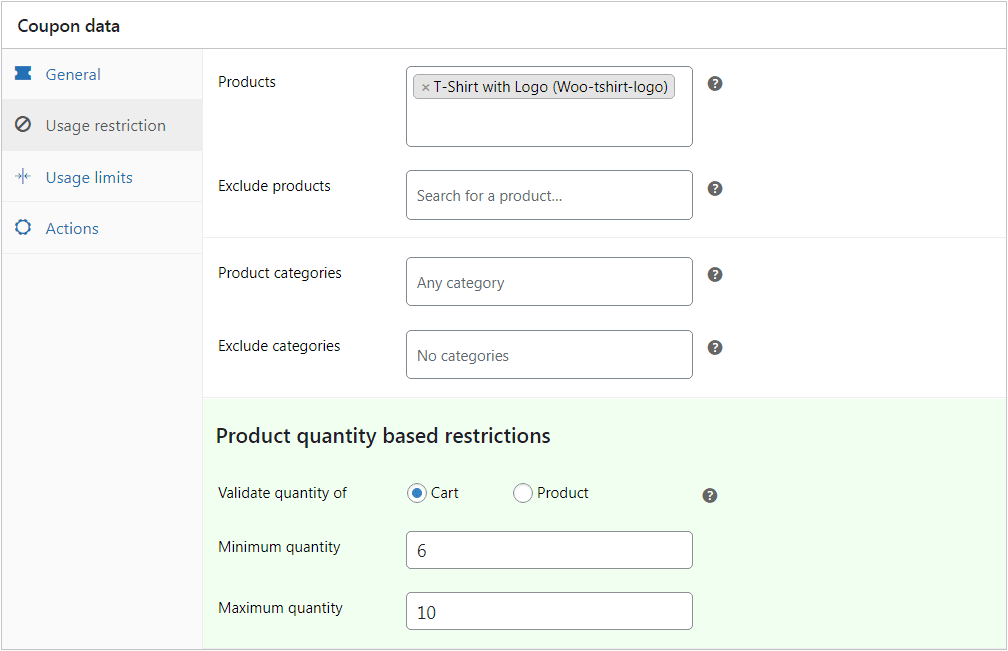
Pour la condition de troisième niveau, sélectionnez l'option Cart et définissez la quantité minimale sur 11 et la quantité maximale sur 20.
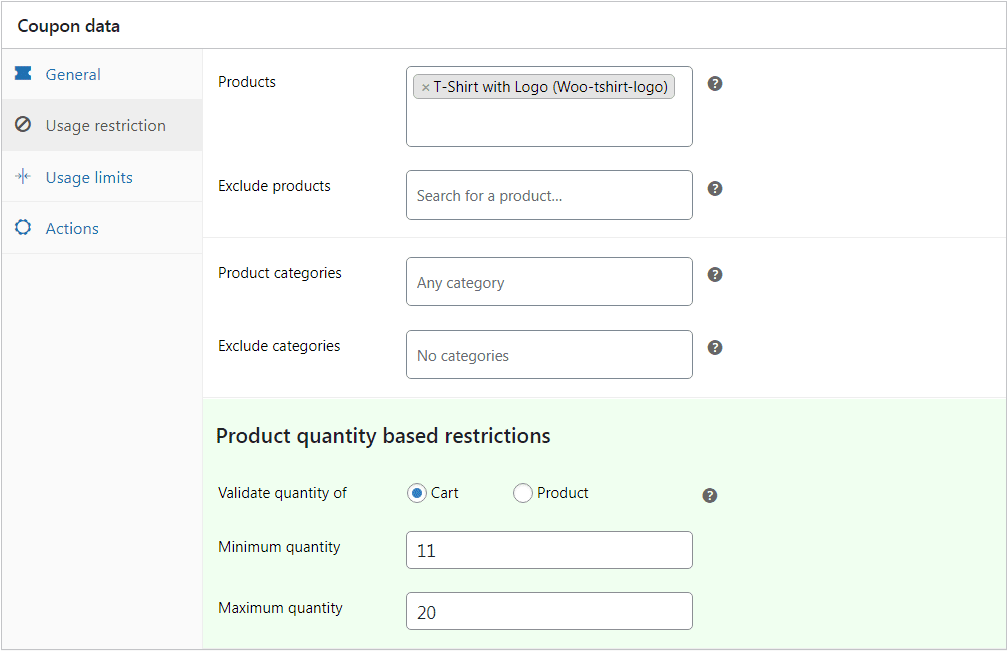
Toi .
Remise basée sur l'emplacement
Si vous avez une clientèle diversifiée dans différentes régions, proposer des remises spécifiques à un emplacement peut être une excellente idée. Cette stratégie de remise vous aide à créer des promotions ciblées qui correspondent aux événements et saisons locaux de votre public.
Avec la fonction de restriction de localisation de Smart Coupons (non disponible avec les coupons WooCommerce par défaut), vous pouvez configurer des remises qui s'appliquent uniquement à des pays ou des régions spécifiques.
Le plugin Smart Coupons restreint les coupons en fonction du pays de facturation ou d'expédition du client, de l'état, de la ville, du code postal et du code postal. Il affiche les coupons uniquement pour les clients situés dans les régions sélectionnées.
- Créez un nouveau coupon ou ouvrez-en un existant.
- Allez dans l'onglet
Usage restrictions. - Sous
Address to look in, choisissez si vous souhaitez valider le coupon en fonction de l'adresse de facturation du client ou d'une adresse de livraison. - Ensuite, entrez le pays, l'état, la ville et le code postal comme vous le souhaitez.
- Publiez ou enregistrez le coupon.

Pour en savoir plus sur les restrictions de localisation, reportez-vous à ce document.
Remise basée sur le rôle de l'utilisateur
Tous les clients ne sont pas pareils, alors pourquoi leurs réductions devraient-elles l’être ? Offrir des remises basées sur les rôles des utilisateurs est un excellent moyen de récompenser différents types de clients.
Ceci est particulièrement utile si vous disposez d’un programme d’adhésion ou si vous souhaitez inciter les clients fidèles à continuer de revenir.
Cette méthode est également efficace pour prévenir l’utilisation abusive des coupons et permettre un ciblage exclusif.
Voici comment procéder :
- Créez un nouveau coupon ou ouvrez-en un existant.
- Allez dans l'onglet
Usage restrictions. - Recherchez le champ
Allowed user roles. Ici, vous devez choisir le(s) rôle(s) d'utilisateur sur lequel vous souhaitez autoriser l'utilisation de ce coupon. - Vous pouvez définir d'autres restrictions si vous le souhaitez.
- Publiez ou enregistrez le coupon.

Essayez la démo en direct
Je termine!
Avec WooCommerce et Smart Coupons, vous pouvez configurer des règles de remise hautement personnalisables qui trouvent un écho auprès de votre public cible.
Smart Coupons est le meilleur plugin WooCommerce qui répond aux divers besoins des clients et comportements d'achat.
Pourquoi attendre encore ? Commencez dès aujourd’hui à créer des bons de réduction BFCM attrayants et propulsez votre boutique WooCommerce à un nouveau niveau.
